Olvasási nyugták beállítása az Outlookban
Amikor felhívsz valakit és nem veszik fel, legalább tudod, hogy nem reagált rá. Ha azonban e-mailekről van szó, akkor nem kap értesítést, ha valaki valóban elolvasta az e-mailjeit. Ön teljesen homályban van mindaddig, amíg a címzett úgy nem dönt, hogy választ küld Önnek, és válaszol az e-mailre.
Ha az Outlookot(Outlook) használja e-mail kliensként, akkor valójában van egy funkció, amely segíthet a fentihez hasonló helyzetek kezelésében. Az Outlook(Outlook) olvasási visszaigazolása segítségével ténylegesen megtudhatja, hogy valaki megnyitotta-e(find out if someone opened the email) az Ön által küldött e-mailt.

A funkciót először konfigurálni kell, mielőtt használhatná e-mailjeihez.
Mi az átvételi elismervény az Outlookban(What Is a Delivery Receipt In Outlook)
Az Outlook(Outlook) valójában kétféle nyugta kérését teszi lehetővé: olvasási és kézbesítési nyugták. Mindkettő két különböző dolog, és itt elmagyarázzuk, hogyan működnek.
A kézbesítési nyugta egy nyugta, amely akkor jön létre, amikor az e-mailt kézbesítettük. Megerősíti, hogy az e-mailt elküldtük a címzettnek, és a beérkező levelek között kell lennie.
Mi az olvasási nyugta az Outlookban?(What Is a Read Receipt In Outlook?)
Az olvasási visszaigazolás viszont egy olyan nyugta, amelyet akkor generálnak, amikor a címzett ténylegesen megnyitotta az e-mailt. Amíg e-mailje olvasatlan vagy felbontatlan marad a beérkezett üzenetek mappájában, ez a nyugta nem jön létre.
Így egészen biztos lehet benne, hogy valaki megnézte az e-mailjét, amikor megkapja ezt a nyugtát.
Ne feledje azonban, hogy nem minden e-mail szolgáltató és alkalmazás támogatja az olvasási visszaigazolásokat az Outlookban(Outlook) . Azok, akik nem támogatják, nem kapnak nyugtát az Outlookban(Outlook) küldött e-mailekről .
Kérjen olvasási elismervényt egyetlen e-mailhez az Outlook For Desktop alkalmazásban(Request a Read Receipt For a Single Email In Outlook For Desktop)
Az Outlook(Outlook) lehetővé teszi, hogy olvasási visszaigazolást állítson be az összes kimenő e-mailhez vagy a kiválasztott e-mailekhez. Ha nincs szüksége nyugtára minden egyes e-mailhez, akkor csak a kívánt e-mailekhez állíthatja be.
- Indítsa el az Outlook alkalmazást a számítógépén.
- Kattintson az Új e-mail(New Email) lehetőségre új e-mail írásához, ha még nincs megnyitva vagy elmentve a piszkozatokban.

- Az új e-mail ablak tetején több lap található. Meg akarja találni az Options feliratot(Options) , és kattintson rá.
- A Beállítások(Options) lapon több szakasz található, ezek közül az egyik a Követés(Tracking) . Itt két lehetőséget talál, amelyeket bejelölhet és törölhet.
Jelölje be az Olvasási nyugta kérése(Request a Read Receipt) opciót, ha nyugtát szeretne kapni, amikor ezt az e-mailt a címzett megnyitotta.
Opcionálisan bejelölheti a Kézbesítési nyugta kérése(Request a Delivery Receipt ) opciót, hogy értesítést kapjon az e-mail kézbesítéséről.
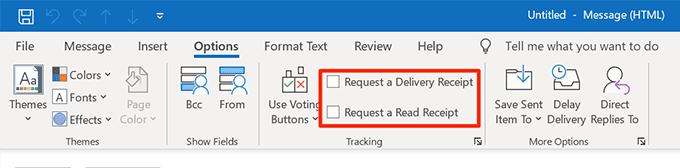
- Ezután a szokásos módon írhatja meg e-mailjét.
Kérjen olvasási nyugtát minden kimenő e-mailhez az Outlookban(Request a Read Receipt For All Outgoing Emails In Outlook)
Azok közül, akiknek minden kimenő e-mailhez olvasási visszaigazolásra van szükségük, a fenti módszer nem biztos, hogy ideális az Ön számára. Jobb megoldás az Outlook - beállítások valamelyikének használata, amely lehetővé teszi az olvasási visszaigazolások engedélyezését az összes elküldött Outlook - e-mailhez.
Így nem kell minden lehetőséget kipipálnia, amikor új e-mailt ír. Ekkor az összes kimenő e- mail nyomon követhetővé válik(emails will become trackable) .
- Indítsa el az Outlook programot a számítógépén, és kattintson a Fájl(File) fülre a tetején.
- Keresse meg az Opciók lehetőséget(Options) a bal oldalsávban, és kattintson rá.

- Válassza a Levelezés(Mail) lehetőséget a beállítások menü bal oldalsávjáról.
- A jobb oldali ablaktáblán több szakaszt fog látni. Görgessen(Scroll) lefelé, amíg meg nem találja a Követés feliratú részt(Tracking) .
A szakaszon belül található egy jelölőnégyzet, amely azt jelzi, hogy Olvassa el a nyugtát, amely megerősíti, hogy a címzett megtekintette az üzenetet(Read receipt confirming the recipient viewed the message) . Jelölje be a négyzetet az opció engedélyezéséhez. Ezután kattintson az OK gombra(OK) alul.

Mostantól az Outlook olvasási visszaigazolást kér az összes kimenő e-mailről.
A bejövő olvasási visszaigazolási kérelmek kezelése az Outlook For Desktop alkalmazásban(Manage Incoming Read Receipt Requests In Outlook For Desktop)
Csakúgy, mint amikor az Outlookban(Outlook) olvasási visszaigazolást kérő e-maileket küld , előfordulhatnak olyan emberek, akik azt is szeretnék tudni, hogy elolvasta-e az általuk küldött e-maileket. Valójában manuálisan meghatározhatja , hogy az Outlook mit tegyen,(what Outlook should do) ha olvasási visszaigazolást kérő e-mailt talál.
- Indítsa el az Outlook programot a számítógépén, kattintson a Fájl(File) fülre a tetején, majd kattintson a Beállítások(Options) elemre a bal oldalsávon.
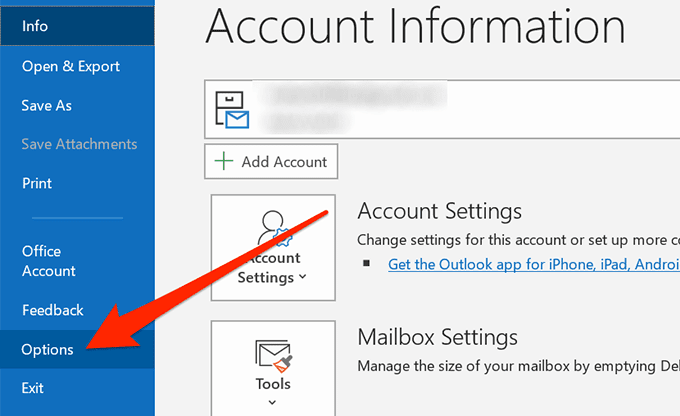
- Válassza a Levelezés(Mail) lehetőséget a bal oldalsávon az e-mail beállítások megnyitásához.
- Görgessen le a Nyomon követés(Tracking) szakaszhoz, és tekintse meg azt az alszakaszt, amely a Minden olyan üzenethez érkezett, amely olvasási visszaigazolási kérelmet tartalmaz(For any message received that includes a read receipt request) .
A szakasz alatt három lehetőséget talál, amelyek mindegyike magától értetődő. Engedélyezheti ezen opciók bármelyikét, és az alul található OK gombra kattintva mentheti el a változtatásokat.(OK)

A bejövő olvasási visszaigazolási kérelmek kezelése az Outlook For Web alkalmazásban(Manage Incoming Read Receipt Requests In Outlook For Web)
Ha az Outlook webes(Outlook Web) verzióját használja, akkor Ön is eldöntheti, mit tegyen az olvasási visszaigazolást kérő e-mailekkel. A beállítások között van egy lehetőség, amely lehetővé teszi a funkció konfigurálását.
- Bármelyik böngészőjében elérheti az Outlook Web verzióját(Outlook Web version) .
- Kattintson(Click) a beállítások ikonra a jobb felső sarokban, és válassza az Outlook összes beállításának megtekintése(View all Outlook settings) lehetőséget .

- Az újonnan megnyíló képernyőn válassza ki az Üzenetkezelés(Message handling) lehetőséget . Számos más e-mail kezelési lehetőség is van.

- Görgessen le az Olvasási nyugtákat(Read receipts) szakaszhoz, és három lehetőséget talál, amelyek segítségével meghatározhatja, hogyan kezelje az olvasási nyugtákat. Ezek pontosan ugyanazok a beállítások, mint az Outlook asztali verziójában.
Válasszon ki(Select) egy lehetőséget a listából, és kattintson a Mentés(Save) gombra az alján.

Az olvasási nyugták az Outlookban(Outlook) rendkívül hasznos funkció, mivel lehetővé teszi, hogy megtudja, hogy az e-mailt valóban elolvasták-e, vagy senki sem vette a fáradságot, hogy meg is nyissa. Az alábbi megjegyzésekben tudassa velünk, ha hasznosnak találja a funkciót.
Related posts
A Microsoft Outlook nem nyílik meg? 10 módszer a javításra
Az Outlook gyorsítótár törlése
A profil betöltésekor elakadt Outlook elhárítása
Hogyan exportálhatja e-mailjeit a Microsoft Outlookból CSV vagy PST formátumba
Az Outlook-adatfájl nem érhető el: 4 kipróbálható javítás
Az alapértelmezett betűtípus megváltoztatása az Office alkalmazásokban
PDF-dokumentumok létrehozása a Microsoft Office-ban
Javítsa ki a „Nem lehet elindítani a Microsoft Office Outlookot” hibát
Az Outlook PST-fájlok tömeges konvertálása másik formátumba
Javítsa ki az MS Office „A licenc ellenőrzése nem lehetséges” hibaüzenetet
A sötét mód engedélyezése a Microsoft Outlookban (Windows, Mac és Mobile)
Hotmail kisasszony? A Microsoft Outlook e-mail szolgáltatások magyarázata
Az Outlook 2007 és 2016 közötti emlékeztető nem törölhető
A „Most nem tudunk csatlakozni” hiba kijavítása az Outlookban
Hogyan használhatjuk az Outlook értekezlet-követését, hogy megtudjuk, ki fogadta el
Animált GIF beszúrása a PowerPointba
Látnia kell múlt heti e-mailjét? Hogyan kereshet az Outlookban dátum szerint
Az Outlook e-mail statisztikái a StatView segítségével
Aláírás hozzáadása az Outlookban
Javítsa ki a végcímke kezdőcímke-eltérési hibáját a DOCX fájlok megnyitásakor
